
DiskGenius永久已注册专业版
v5.2.1.941 简体中文版大小:60.87M更新:2023-03-20 04:20
类别:磁盘工具系统:Win7, WinAll
分类

大小:60.87M更新:2023-03-20 04:20
类别:磁盘工具系统:Win7, WinAll

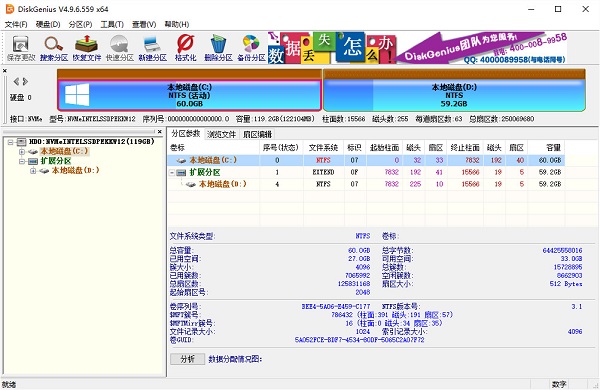
diskgenius专业修改版帮助你对磁盘进行分区、检测、维护等等功能,保障你的硬盘正常使用。硬盘是电脑里面重要的存储介质,电脑小白买硬盘也不知道怎么判别是好是坏。来下载体验这款软件,不仅可以帮助你检测硬盘是否坏道,还能帮你进行硬盘详细信息检测。让你高枕无忧。
diskgenius是一款功能非常强大的磁盘分区软件,同时它也是一款不可多得的数据恢复软件。可以备份及还原分区表,重建mbr主引导记录,清除保留扇区,转换分区表类型为guid/mbr格式,可以将动态磁盘转换为基本磁盘,检测与修复 硬盘中存在的坏道。复位坏扇区记录,快速分区或删除指定分区,新建或打开虚拟硬盘文件,建议分区、格式化指定分区,也可以隐藏指定的分区,转换分区为逻辑 分区,将分区转换为主分区,调整分区大小等,一键检查分区表错误,搜索已经丢失的分区,从已经格式化或删除的文件中恢复数据,备份分区到指定的镜像文件, 克隆分区或者磁盘等,支持转换为u盘启动模式(usb-zip/usb-hdd)
diskgenius专业版,比免费版多28个功能,新版本增加硬盘坏道检测功能。
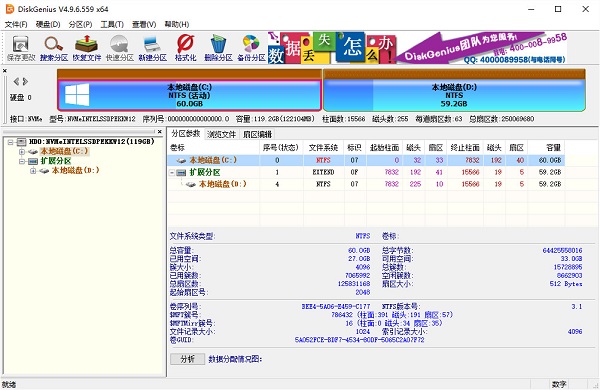
DiskGenius有免费版、标准版与专业版三个版本。从4.6版本开始,作者将免费版与专业版合并为统一的一个版本,不再单独发布免费版。合并后的版本,在未注册状态下,其功能与原免费版相当。三个版本共用同一个发行包,不必分别下载。下载后即可立即使用免费版;购买注册后可以自动升级为标准版或专业版。
易用的文件数据恢复 误删除、误格式化、变成raw格式分区的文件恢复
虚拟重组raid功能 支持分区及文件数据恢复
经典的分区恢复功能 搜索已丢失分区 搜到分区立即就能看到文件
分区备份与还原功能 三种方式可选择 镜像文件可压缩 有备无患
无所限制的文件读写 基于磁盘扇区 不受系统限制
方便的磁盘分区管理 快速分区 整数分区 快速格式化 支持guid分区表
其它特色功能 分区表错误检查与更正 备份与还原分区表 支持vmware虚拟硬盘
支持fat12/fat16/fat32/ntfs/ext3文件系统
内附最新dos版本 与windows版相同的界面、相同的操作
此工具是一款免费的磁盘分区及数据恢复软件,功能很强大且使用简单。
1、扇区定位
用户根据自己的需要,可以通过多种方式定位扇区位置,非常方便。
a、查找16进制数
1)内置常用搜索内容
2)支持通配符
3)支持多条件搜索
4)支持选择搜索方向:“全部”、“向上”、“向下”
5)支持设置搜索偏移
6)支持条件选择:“满足其一” 、“满足所有”
b、查找文本
1)支持多条件搜索
2)支持通配符
3)可以匹配大小写
4)支持选择搜索方向:“全部”、“向上”、“向下”
5)支持设置搜索偏移位置
c、转到偏移量
1)进制表示方式:十进制、十六进制
2)跳转单位:字节、字、双字、四字、扇区
3)相对跳转模式:起始(从头开始跳转)、当前位置、当前位置(从后向前)、结束(从后向前)
d、转到扇区
1)逻辑跳转(LBA)需要输入“硬盘扇区地址”或者簇号(仅当打开方式必须是分区时有效)
2)物理跳转(CHS)需要输入“柱面”、“磁头”、“扇区”这些参数
e、快速转到指定扇区
可快速跳转到上一个、下一个扇区。转移到第一个、最后一个扇区。
f、快速转到光标焦点
可快速跳转到第一次、后一次光标焦点。
2、编辑操作
用户将光标定位到特定的扇区位置后,就可以查看或编辑该位置上的扇区数据。当前光标位置的偏移量,当前光标位置的的16进制数据,在右侧的数据解释器中,还可以看到该位置数据的进一步解释。您可以在16进制编辑区域或文本编辑区域,以16进制方式或文本方式,直接编辑当前光标位置的数据。
a、复制与粘贴
用光标选定扇区数据的起始位置后,按住鼠标左键,拖动鼠标到特定数据结束位置,就选定了该区域的数据。可以看到该区域数据变成了浅蓝色。点击【复制】按钮,即将该区域数据复制到系统剪切板中,然后用将光标定位到要粘贴到的扇区数据目标区域的起始位置,再点击【粘贴】按钮,即可将剪切板中的数据复制到目标区域中,可以看到,被复制的数据变成了红色。
b、保存与撤销
您对扇区数据做的编辑操作并不是立刻修改了硬盘上的数据,要想是实际修改硬盘上的数据,请点击【保存】按钮。在没有保存编辑操作之前,您可以点击【撤销】按钮,撤销先前所做的编辑操作。
警告:保存操作后,硬盘上的数据就被永久的修改了,不能再恢复到先前的状态了,请谨慎操作!
3、其他
a、解释为分区起始位置
将当前光标所在位置的扇区,解释为一个分区的起始扇区,如果该扇区的数据符合分区头扇区数据特征,系统会自动识别该扇区大小,否则,系统会提示用户输入该分区的大小。解释出来的分区在左侧列表中会显示出来,标识的颜色比正常分区的颜色稍浅一些。
b、字节序解释转换
字节序转换影响的范围是数据解释器,默认解释为小端(Little-Endian)字节序:
1)小端(Little-Endian)就是低位字节排放在内存的低地址端即该值的起始地址,高位字节排放在内存的高地址端。
2)大端(Big-Endian)就是高位字节排放在内存的低地址端即该值的起始地址,低位字节排放在内存的高地址端。
数据恢复
下面,介绍一键ghost后,使用diskgenius恢复数据的具体方法:
第一步,从要恢复数据的电脑上摘下硬盘,挂到另外一台电脑上。
虽然也有一些在原电脑上,不摘硬盘就可以恢复的方法,但如果你不是这方面的专家,还是建议把硬盘摘下来,挂到另外一台电脑上。这样做,能保证恢复数据时,安全、方便、高效。
第二步,选中硬盘上的系统分区,扫描并查看恢复效果。
如果只涉及到系统分区的数据恢复,运行diskgenius,选中系统分区,点击鼠标右键,在弹出的快捷菜单中选择已删除或格式化后的文件恢复,如下图所示:

恢复文件窗口中点击“开始”按钮,如下图:
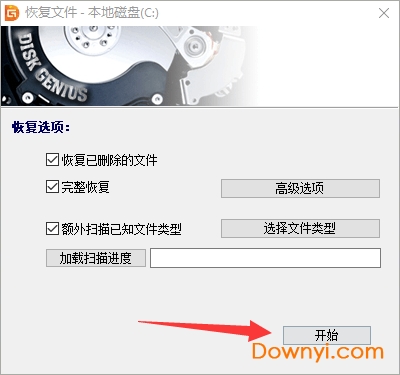
之后,diskgenius就开始扫描系统分区,如下图:
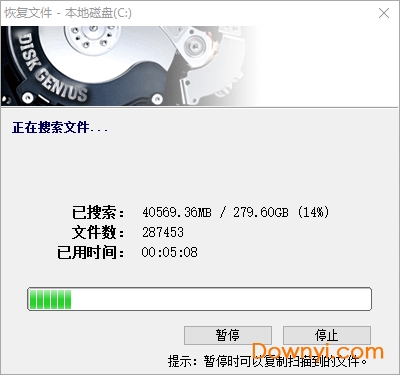
扫描结束或在扫描的过程中,diskgenius会在主界面中显示扫描到的文件,用户可以查看、预览这些文件,如下图所示:

然后,你可以选中要恢复的文件、目录等,将其复制到指定的位置,完成数据恢复操作。
第三步,恢复分区。
如果ghost操作时,重新设置了分区,这种情况下,你当然可以像上一步一样,逐个尝试恢复各个分区中的文件。不过,建议你先尝试恢复以前的分区,这种方法速度快,某些情况下,效果会更好。
选中要恢复数据的硬盘,然后点击鼠标右键,在快捷菜单中选择“搜索已丢失分区(重建分区表)”菜单项,如下图所示:
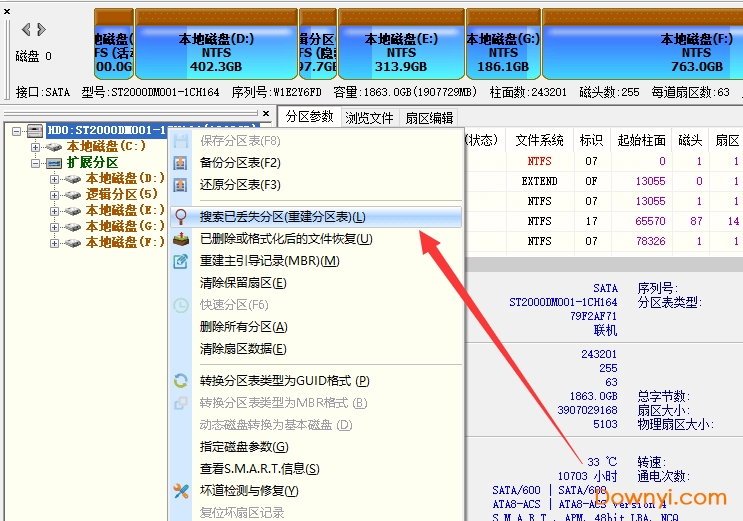
然后diskgenius会允许用户自己设定恢复分区的范围,弹出如下的窗口:
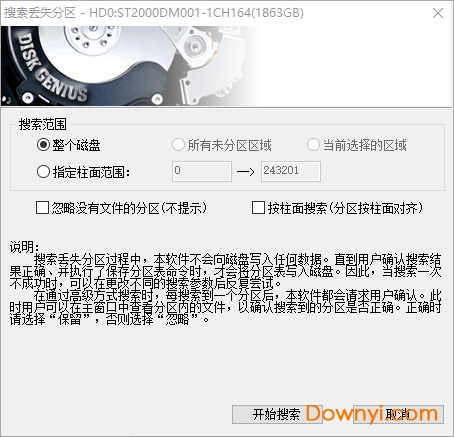
通常情况下,用户选择默认的整个磁盘就行,也可以根据实际情况,指定分区恢复的搜索范围。
然后点击“开始搜索”按钮,diskgenius就开始在硬盘上搜索分区,如下图:
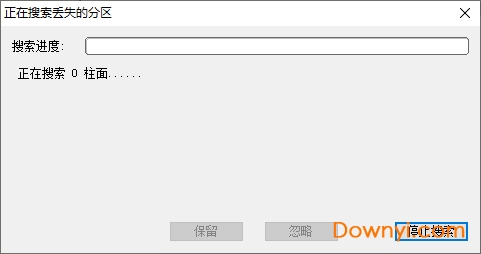
diskgenius发现分区后,会提示用户,有分区被发现,如下图所示:
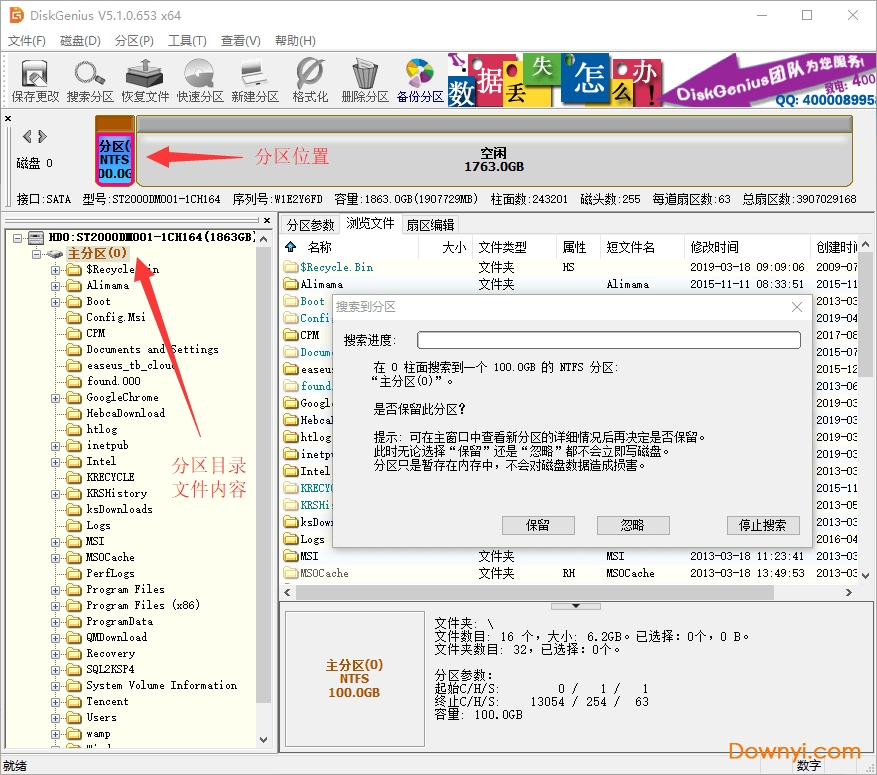
你可以根据diskgenius提供的有关该分区的信息,比如位置、类型、文件系统等,及在主窗口中显示的该分区的目录文件信息等,判断该分区是否为硬盘ghost操作前的分区,并选择是否保留该分区。
保留或忽略diskgenius扫描硬盘发现的分区后,可以继续扫描硬盘,直到整个硬盘所有的分区都被扫描出来,如下图所示:
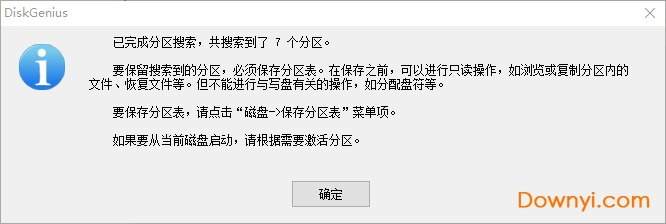
diskgenius扫描硬盘分区的过程是非常快的,通常1tb的硬盘,只需要几十秒钟就能扫描完毕!
diskgenius扫描硬盘分区,使用的是非常安全的只读操作,在diskgenius的主窗口中,会根据扫描的结果,显示出扫描出的硬盘分区及分区上目录文件的信息,但这些信息都是diskgenius根据扫描结果临时在内存中构建的,diskgenius不会对硬盘写入任何信息,所以,用户完全不用担心扫描硬盘分区过程会对硬盘上的数据造成任何改变或破坏。
diskgenius完成硬盘分区扫描后的主界面如下图所示:
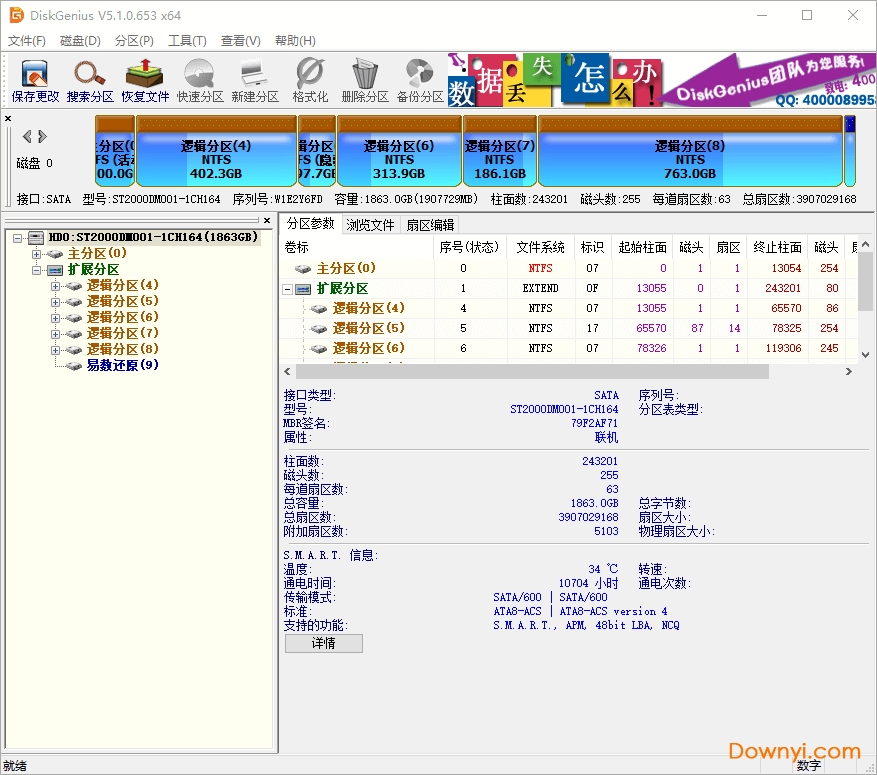
这和diskgenius显示正常的硬盘基本上完全一样,唯一的区别是分区上没有显示盘符和卷标等信息。
用户可以查看分区的位置、类型等各个方面的信息;可以查看分区中的目录、文件等信息;特别是用户可以预览文件,确认分区中的文件是否损坏等。
选中要恢复的文件,将其拷贝到指定的位置,完成数据恢复操作。
也可以选择“保存更改”,直接在原盘上保存分区,恢复数据,省略了拷贝数据的过程,有时这样做更为方便快捷,如下图所示:
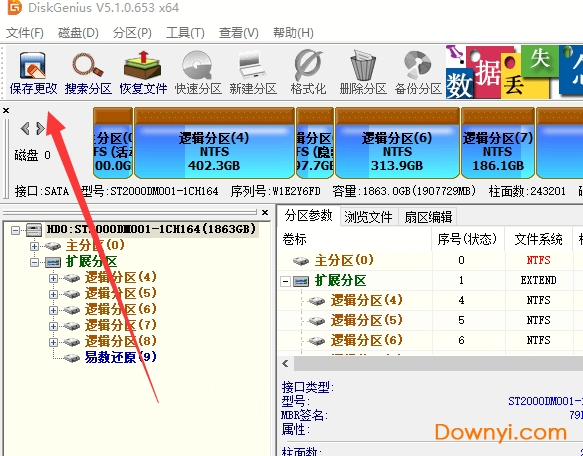
分区恢复,用DiskGenius几分钟内原盘恢复数据的方法
第一步,选择要恢复数据的硬盘,执行搜索分区操作
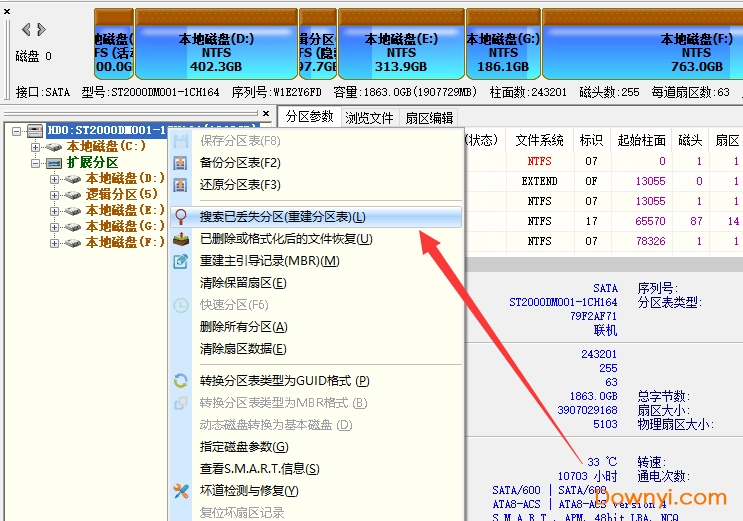
如上图所示,选中要恢复数据的硬盘, 点击鼠标右键,在弹出的快捷菜单中,选择“搜索已丢失分区(重建分区表)”菜单项。
然后DiskGenius会允许用户自己设定搜索分区的范围,弹出如下的窗口:
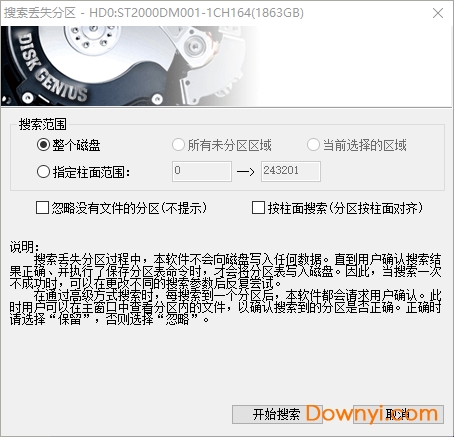
通常情况下,用户选择默认的“整个磁盘”就行,有经验的用户可以自己指定分区恢复的搜索范围。
然后点击“开始搜索”按钮,DiskGenius就开始在硬盘上搜索分区了。
第二步,搜索与识别分区
DiskGenius接下来,就开始扫描硬盘,寻找分区,下图为扫描硬盘分区的进度窗口:
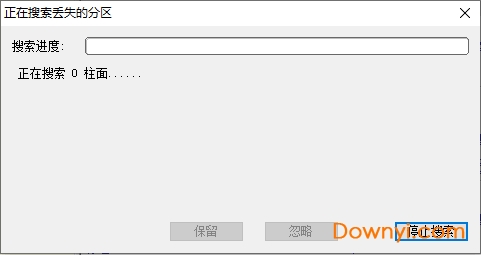
DiskGenius发现分区后,会提示用户,有分区被发现,如下图所示:
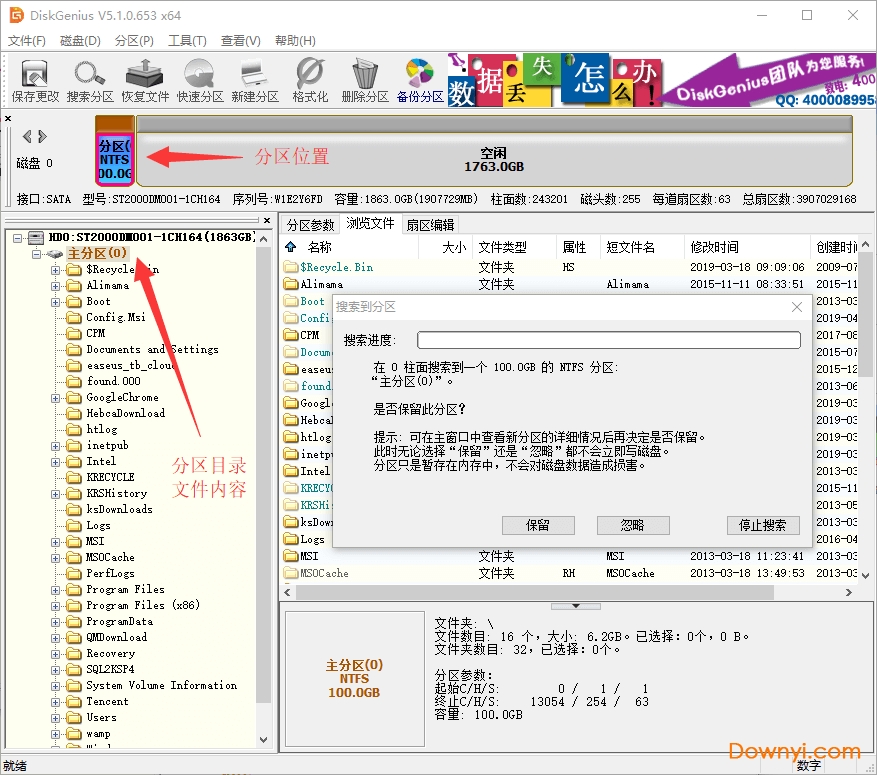
用户可以根据该分区的位置、大小及在主窗口中显示的目录文件信息,判断该分区是否为自己要恢复的分区、是否保留该分区。
保留或忽略DiskGenius扫描硬盘发现的分区后,可以继续扫描硬盘,直到整个硬盘所有的分区都被扫描出来,如下图所示:
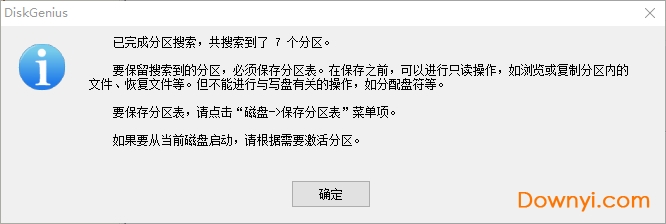
DiskGenius扫描硬盘分区的过程是非常快的,通常1Tb的硬盘,只需要几十秒钟就能扫描完毕!
需要强调的是,DiskGenius扫描硬盘分区的过程,是安全的只读操作。虽然在DiskGenius的主窗口中,会根据扫描的结果,显示出扫描出的硬盘分区,及分区上目录文件的信息,但这些信息都是DiskGenius根据扫描结果构建的。在这个过程中,DiskGenius不会对硬盘写入任何信息,所以,用户完全不用担心扫描硬盘分区过程会对硬盘上的数据造成任何改变或破坏。
第三步,查看扫描到的硬盘分区、预览文件,最后决定是否保存恢复分区
DiskGenius完成硬盘分区扫描后的主界面如下图所示:
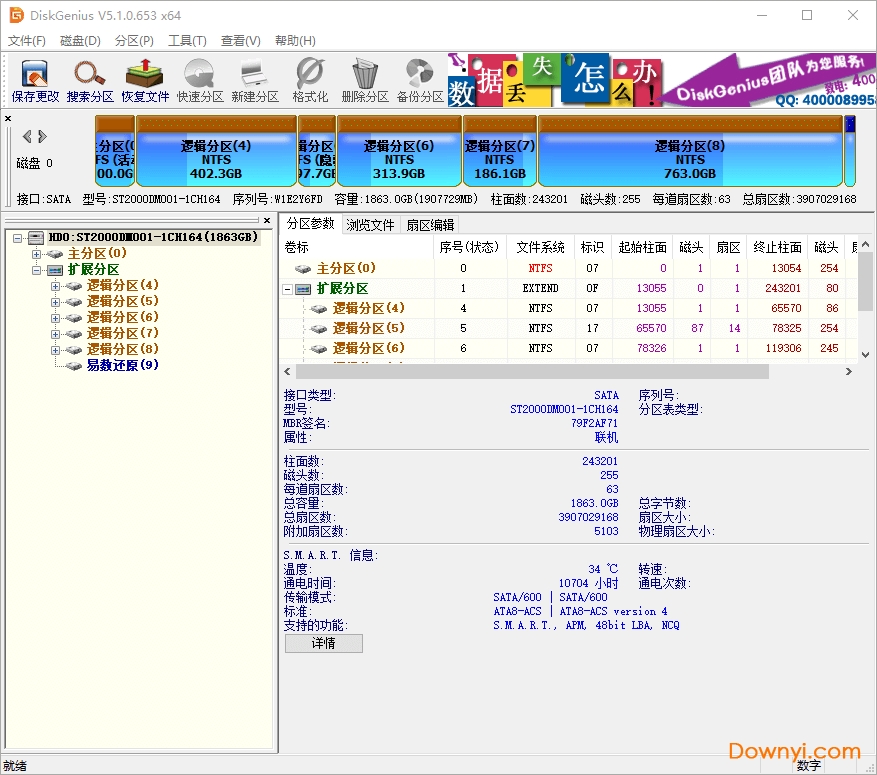
这和DiskGenius显示正常的硬盘基本上完全一样,唯一的区别是分区上没有显示盘符和卷标等信息。
用户可以查看分区的位置、类型等各个方面的信息;可以查看分区中的目录、文件等信息;特别是用户可以预览文件,确认分区中的文件是否损坏等。
用户确认要恢复分区的各种信息后,可以点击工具栏最左侧的“保存更改”按钮,保存搜索到的分区,如下图:
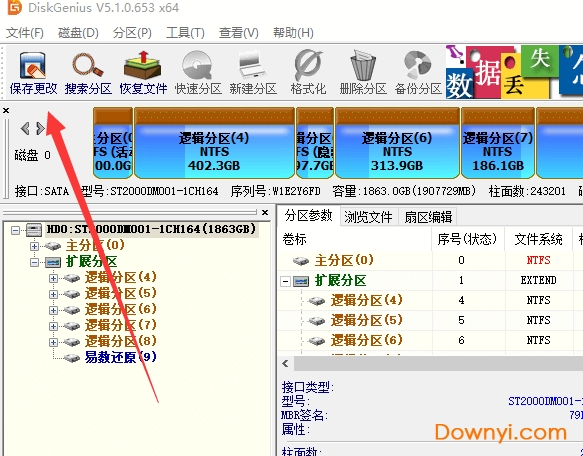
如果用户对搜索结果不满意,不想保存这些分区,可以点击右键菜单,选择“重新加载当前磁盘”,放弃DiskGenius当前的分区扫描结果,如下图所示:
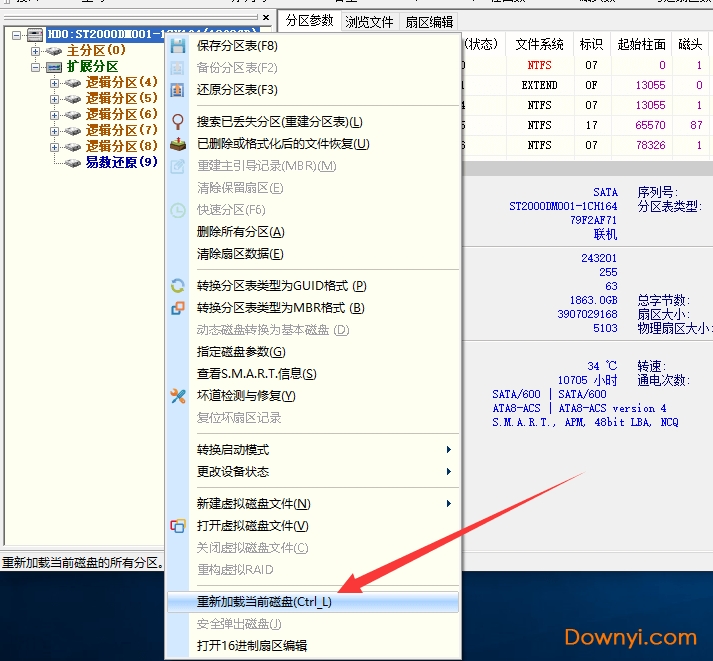
显示为注册版,支持大文件恢复,另外可选择PartitionGuru 4.9.5 汉化版
海外版汉化并解决非 Unicode 显示中文及启动器为无忧论坛会员,修改来自国外论坛。
注意:压缩包解压请运行 DiskGeniusLoad.exe
5.12新增 PE下使用的单文件版,精简了预览组件自动补齐 PE 会删除的显示中文的必需 nls 语言文件,PE下正常使用显示中文。
文件恢复:文件误删除、分区误格式化、分区损坏打不开等;
分区恢复:误Ghost、误删除、重新分区及各种原因导致的分区丢失;
扇区编辑:为数据恢复专家提供扇区编辑等高级手工数据恢复功能;
DiskGenius还是一款功能全面,安全可靠的 硬盘分区功能工具
分区管理:创建分区、删除分区、格式化分区、无损调整分区等;
备份还原:分区备份、分区还原、分区复制、磁盘复制等;
文件预览:支持文本、图片、office文档、音频、视频等被恢复文件的预览功能。数据能否成功恢复,一目了然;
更多功能:快速分区、整数分区、分区表错误检查与修复、分区表备份与还原、坏道检测与修复、永久删除文件、RAID恢复、支持GUID分区表、支持虚拟硬盘与动态磁盘、内附DOS版
v5.2.1.941
1、改进扇区复制对话框,增强扇区复制功能对坏道扇区的处理。以方便用此功能对坏道硬盘做镜像。
2、扇区复制完成后,自动显示复制详
3、提高备份分区功能,原盘与目标文件不在同一块盘时的备份速度。
4、在浏览文件窗口上方显示当前路径控件,支持跳转到用户输入的路径,支持跳转到桌面及我的文档。
5、复制文件后,保持目标文件夹的修改、创建时间与“源文件夹”相同。
6、支持通过鼠标拖动的方式打开网络映射路径里面的虚拟磁盘。
7、优化恢复文件功能组织目录结构的运行速度。
8、优化恢复文件功能加载上一次扫描进度的速度。
9、优化FAT32分区文件恢复的扫描结果。
10、优化NTFS分区文件恢复的扫描结果。
11、优化分区备份、还原、克隆等功能的执行速度。
12、增强exFAT分区的文件恢复功能。
13、增强对GUID分区表中个别特殊情况的支持。
14、增强从分区镜像提取文件功能,对损坏镜像的支持。
15、减少恢复文件结果中“已识别”分区的数量
16、恢复文件扫描额外的文件类型时,增加支持prt图形文件、heif格式照片(.heic)、3dm、zpr、jdp、vs3d、ptb等文件类型。
17、支持heif(.heic)格式照片的预览。
18、优化文件复制报告对话框、坏道检测详细信息对话框的打开速度。
19、改进“设置UEFI BIOS启动项”对话框。
20、坏道检测与修复功能,自动保存进度,中断后可继续检测或修复。
21、系统迁移功能,可锁定指定分区的容量,以使其迁移后保持不变。
22、系统迁移功能,可以将系统迁移到USB磁盘并支持启动。
23、纠正系统迁移功能遇到某些特殊分区时会迁移失败的问题。
24、纠正在某些情况下更改虚拟磁盘扇区数据没有成功的问题。
25、纠正因读取磁盘smart信息造成软件启动时停止响应的问题。
26、纠正复制文件功能遇到某些错误时停止复制的问题。
27、纠正解锁Bitlocker加密分区后,“解锁”菜单仍然有效的问题。
28、纠正所有类型中ole2、zip、rmvb等类型文件数据可能错误的问题。
29、纠正在某些情况下,恢复动态卷文件后,仍然可以将文件复制到原分区的问题。
30、纠正某些情况下在win7系统下保存分区表失败的问题。
31、纠正删除分区盘符后,无法向分区写入文件、无法为文件重命名等问题。
32、纠正EXT4分区对文件名大小写的支持。
V5.2.0.884
1、增加将当前系统迁移到新硬盘的功能。
2、增加解密BitLocker加密分区的功能。
3、增加设置UEFI启动项功能。
4、备份分区时采用多线程压缩以提高速度。
5、备份分区时的默认压缩方式由“快速压缩”改为“正常压缩”。
6、增量备份时支持更改压缩方式。
7、支持建立最大8TB的vmdk虚拟磁盘。
8、批量格式化USB磁盘功能,增加ext4分区格式。
9、提高按类型恢复文件的准确度。
10、增强对硬盘只读状态的判断。
11、不显示onedrive映射的网络磁盘。
12、纠正在某些电脑上无法显示硬盘的问题。
13、纠正在Windows10系统上分屏显示时,窗口显示不全的问题。
14、纠正转换虚拟磁盘类型功能,无法选择已经加载的虚拟磁盘的问题。
15、纠正从按结构或按扇区备份的镜像还原分区后,分区目录树中重复显示分区问题。
16、纠正某些系统下分区图中分区信息位置错误的问题。
17、纠正从镜像还原按扇区备份的NTFS分区后不显示分区内文件的问题。
18、纠正DOS版从镜像还原分区时出错的问题。
19、纠正在xp系统下磁盘读写可能出错的问题。
20、纠正备份FAT32/exFAT分区时无法中断操作的问题。
v5.1.1.696更新日志
1、优化ntfs分区从镜像文件还原的功能,提高还原速度。
2、优化ntfs分区克隆的速度。
3、优化ntfs分区文件数据恢复功能。
4、优化fat32分区文件数据恢复功能。
5、在新建分区时,允许预先设置簇大小、卷标等格式化参数。
6、建立分区、快速分区对话框,自动判断需对齐的扇区数目,不显示无法满足对齐要求的扇区数目。
7、增强通过“热迁移”方式克隆分区或磁盘时的稳定性。
8、对于gpt磁盘上的oem分区,在分区图上的分区名字中显示“oem”字样。
9、按文件克隆磁盘时,遇到未解密的加密分区时自动按扇区克隆加密分区。
10、在快速分区的默认设置中保存分区大小、文件系统格式以及卷标等设置。
11、增加用trim技术对磁盘进行优化的功能。
12、恢复文件后,在状态栏上显示当前分区的恢复成功率参考值。
13、优化视频预览功能,防止出现异常。
14、纠正个别情况下ntfs分区文件写入操作的问题。
15、纠正个别情况下删除ntfs分区文件夹时出现死锁的问题。
16、纠正个别情况下按文件备份ntfs分区时程序崩溃的问题。
17、纠正在winpe下启动速度慢的问题。
18、纠正为fat32分区设置的卷标不正确的问题。
19、纠正加载固定格式的vhd时出现异常的问题。
20、纠正无法对齐分区到少于2048个扇区的问题。
21、纠正某些情况下在扇区中搜索16进制或字符串时出现异常的问题。
22、纠正按指定的柱面范围搜索丢失分区时有时找不到分区的问题。
23、纠正增量备份ext4分区时产生的镜像文件过大的问题。
24、纠正加载快速分区的默认设置后,自定义的分区个数没有正确恢复的问题。
25、纠正恢复文件后,无法通过文件大小对文件进行过滤的问题。
v5.1.0.653
1、备份分区、克隆磁盘、克隆分区功能支持以“热备份”、“热迁移”的方式在当前系统下执行。
2、支持通过重启进入dos或pe环境的方式执行克隆磁盘、克隆分区的功能。
3、恢复文件时,可以选择要恢复的文件系统类型。
4、在windows 7及以上系统运行时,支持以文字及图标的形式显示磁盘的“脱机”、“只读”状态。
5、在windows 7及以上系统运行时,支持修改磁盘的“脱机”、“只读”状态。
6、支持显示分区的卷guid路径。
7、支持将fat32文件系统的fat、根目录以文件的方式显示出来。
8、按类型恢复文件时,支持rar5文件格式。
9、优化硬盘smart信息显示的功能。
10、优化ntfs分区文件恢复功能。
11、优化盘符分配的功能。
12、优化ntfs分区写操作的执行速度。
13、优化ntfs压缩文件的写入速度。
14、优化坏道检测功能,可以指定需检测的容量范围、扇区范围、柱面范围。
15、加快生成winpe环境的速度。
16、完善对ext4文件系统的支持。
17、按文件或按结构克隆磁盘时,遇到未格式化的分区不再按扇区复制。
18、建立新分区时,打开新建分区对话框后,输入焦点自动设置到“分区大小”控件上,方便用户快速输入。
19、执行分区克隆、备份、文件写入等功能时,将当前系统页面文件、桌面所在的分区视为系统分区,不再尝试锁定。
20、克隆磁盘功能,总是原样复制磁盘签名(或磁盘guid),不再询问用户。
21、将菜单、对话框以及其它提示信息中的“硬盘”更改为“磁盘”,以适应更广泛的情况。
22、纠正在windows系统下格式化ext4分区后提示分配盘符错误的问题。
23、纠正无法将空闲空间合并到ext4分区的问题。
24、纠正虚拟磁盘格式转换功能有时会提示“目标磁盘太小”导致转换失败的问题。
25、纠正在视频预览过程中复制文件有时会出现程序卡死的问题。
26、纠正dos版本从镜像文件还原分区时有时崩溃的问题。
27、纠正恢复文件功能,组织目录结构时软件崩溃的问题。
v5.0.1.609
1、优化ext4分区文件恢复功能
2、优化ntfs分区文件恢复功能。
3、优化恢复丢失的fat32分区的功能。
4、提高某些情况下对坏磁盘的响应速度。
5、纠正搜索分区功能,忽略分区后程序可能出现异常的bug。
6、纠正fat分区恢复文件时文件不全的问题。
7、纠正在网络不通的情况下激活软件时进度条无法停止的bug。
8、纠正快速分区功能在某些情况下建立的mbr不正确的问题。
9、纠正个别情况下调整未格式化分区的大小后,造成分区不显示的bug。
10、纠正克隆fat16/fat32系统分区后,其上的系统可能无法启动的问题。
v5.0.0.589
1、增加ext4文件系统完整的文件数据恢复功能。
2、备份分区、还原分区、调整分区大小等功能,涉及到系统分区等无法锁定的分区时,默认重启到pe下执行。
3、将当前系统所在磁盘从动态磁盘转换到基本磁盘时,提示用户重启到win pe下执行。
4、保存坏道记录、备份分区表、虚拟磁盘格式转换、保存扇区数据、保存文件恢复扫描进度等功能,保存文件时自动设置默认的文件名。
5、智能加载后,在分区前面显示复选框,以方便全选。
6、允许将大于4gb的磁盘转换到fdd格式。
7、提高恢复文件后复制文件的速度。
8、转换动态磁盘到基本磁盘时,尽量不影响系统的启动。
9、优化ntfs文件恢复的效果。
10、支持linux格式的文本文件的预览。
11、新建guid分区时,支持更多的分区类型。
12、在新加坡中文系统下默认使用简体中文语言。
13、复制文件,遇到读取错误时自动跳过。(坏道除外)
14、克隆磁盘或转换虚拟磁盘类型时,遇到损坏或不支持的分区,按扇区复制执行。
15、读取到坏道扇区时,用"unreadablesector"填充缓冲区数据。
16、从镜像还原按扇区或按结构备份的分区时,如果目标分区大于源分区,则自动将目标分区缩小后再还原。
17、纠正将fdd格式的磁盘转换到其他格式时出现写盘错误的问题。
18、纠正某些情况下恢复数据时软件出现异常的问题。
19、纠正恢复文件功能,不勾选删除恢复时进度保存与加载的问题。
20、纠正有些情况下恢复文件后定位ntfs文件记录不准确的问题。
21、纠正ntfs分区备份与还原功能,文件硬连接过多时造成备份及还原失败的问题。
22、纠正调整分区大小功能,重启系统之前程序出现异常的问题。
23、纠正检测坏道后查看详情,点击“当前错误信息”进行排序时,程序崩溃问题。
24、纠正fat分区空闲簇数、已用簇数显示不准确的问题。
25、纠正有时无法删除分区镜像中最后一个时间点的问题。
26、纠正无法找到大于2tb的丢失的ext4分区的问题。
27、纠正加载2tb以上的ext4 fdd磁盘时分区大小出现错误的问题。
28、纠正按结构备份较大ntfs分区、还原后分区数据出现错误的问题。
v4.9.6.564
1、纠正在windows 7或windows 8系统下无法备份或还原u盘第二个分区的问题。
2、纠正无法建立较大的esp分区的问题。
3、纠正双击文件列表中的文件夹后程序出现异常的问题。
4、纠正双击文件列表中的“..”后,左侧目录树重复展开子目录的问题。
5、纠正非常规扇区大小的ext4分区,分区备份功能中的问题。
v4.9.6.552
1、更改恢复文件功能的运行模式,可以单独或同时选择“恢复已删除文件”、“完整恢复”选项,避免重复扫描以提功能
2、支持pdf文件格式的预览。
3、恢复已删除文件的功能支持ext4分区。
4、优化坏道检测功能,提高检测速度。
5、优化文件恢复功能的扫描速度。
6、优化分区搜索功能的执行速度。
7、执行各种操作时,在任务栏按钮上同步显示操作进度。
8、支持通过鼠标拖拽加载虚拟硬盘。
9、支持通过鼠标从资源管理器拖拽的方式复制文件到分区。
10、支持通过右键菜单复制磁盘及分区信息中的文字。
11、发现分区有损坏时在分区名称中显示“损坏”字样。
12、提高对ntfs分区错误的兼容性。
13、提高ntfs分区文件恢复的准确度。
14、加快清除分区空闲扇区功能用随机数填充扇区时的执行速度。
15、加快彻底删除文件功能用随机数填充扇区时的执行速度。
16、保存分区表时,不再报告“没有活动分区”的错误。
17、快速格式化、新建分区时,不为esp/msr分区分配盘符。
18、在gpt磁盘上建立新分区时,默认不建立esp/msr分区。
19、恢复文件功能,扫描时可以预览文件内容。
20、恢复文件功能,在含有已删除文件的目录上显示绿色的回收站标记。
21、恢复文件时,在分区信息窗口仍然显示源分区的信息。
22、在smart信息中,显示移动硬盘真实的型号与序列号,而不是硬盘盒的型号序号。
23、文件重命名、新建文件夹时不允许文件名中含有目录分隔符。
24、支持ext4文件系统下以“\”作为文件名字符使用。
25、提高对ext4分区错误的兼容性。
26、提高ext4分区备份与还原功能的稳定性。
27、提高ext4分区文件读写功能的稳定性。
28、提高ext4分区调整分区大小功能的稳定性。
29、软件未激活时允许按指定的柱面范围搜索分区。
30、对于正在恢复文件的分区以及搜索出来的丢失分区,禁止执行有损操作。如:“分区克隆”、“分区还原”、“清除扇区空闲空间”、“清除扇区数据”等。
31、搜索分区过程中禁用“重建主引导记录”、“备份分区表”菜单项。
32、恢复文件搜索过程中禁用“保存搜索进度”菜单项。
33、禁止对未解锁的bitlocker分区执行设置卷标、设置卷id操作。
34、纠正在某些情况下无法正确分配盘符的问题。
35、纠正还原分区表后没有重新分配盘符的问题。
36、纠正在某些情况下还原分区表功能出现写盘错误的问题。
37、纠正建立esp/msr分区失败时没有显示错误提示的问题。
38、纠正在文件列表单击文件时,预览图闪烁的问题。
39、纠正从分区镜像提取文件时整体进度条的显示问题。
40、纠正恢复文件后跳转ntfs文件记录不准确的问题。
41、纠正在整个磁盘上执行恢复文件功能时有时提示invalid handle的问题。
42、纠正恢复已删除文件时可能出现文件夹没有复选框的问题。
43、纠正pe下内存不多时无法还原按文件备份的ntfs分区镜像的问题。
44、纠正在某些情况下guid分区表加载失败的问题。
45、纠正在某些版本的winpe下保存guid分区表时出错的问题。
46、纠正在某些情况下保存分区表时提示写扇区错误的问题。
47、纠正恢复文件功能有时无法复制4gb大小的文件的bug。
48、纠正在某些情况下无法向没有盘符的分区写入文件的问题。
49、纠正向具有压缩属性的ntfs分区写入文件时出错的问题。
50、纠正在某些情况下从ext4分区镜像提取文件时出错的问题。
51、纠正读写分割形式并且有快照的vmdk时出错的问题。
v4.9.5.508:
1、支持簇大小大于128扇区的ntfs分区
2、支持ext4文件系统的写文件操作
3、支持ext4分区的备份与还原功能
4、支持ext4分区的克隆功能。
5、支持ext4分区的调整大小功能。
6、支持恢复丢失的ext4分区
7、增加重启进入winpe系统并运行diskgenius的菜单项。
8、增加创建winpe启动u盘功能;
9、在重启进入winpe系统下运行本软件时,启用“关机”“重启”“运行”“调整屏幕分辨率”菜单项。
10、快速分区功能,支持将当前设置作为默认分区方案保存到配置文件中,以后每次自动使用该设置。
11、快速分区功能,将esp分区的默认大小改为300mb。
12、快速分区功能,支持更改esp分区的大小。
13、快速分区功能,对于guid分区表,支持在各分区之间保留指定的空闲扇区数目,以方便日后转换到mbr形式。
14、在菜单中添加“建立esp/msr分区”菜单项,可单独建立esp/msr分区。
15、改进在gpt磁盘上建立新分区、建立esp/msr分区的操作。
16、支持lvm单一pv内分区的无损调整功能。
17、支持以逻辑分区作为pv的lvm分区。
18、优化“数据模板”功能。
19、优化exfat分区的文件恢复功能。
20、优化对nef文件类型的恢复。
21、格式化u盘fat32分区时,使用win10系统的dbr。
22、删除文件时显示进度条。
23、格式化ext4分区时禁用“建立dos系统”选项。
24、支持nvme硬盘总线类型的显示。
25、优化文件列表的加载速度。
26、关闭虚拟磁盘后,同时关闭其内分区的扇区编辑窗口。
27、在分区信息中显示ext4文件系统的节点大小、保留块组描述符块数等信息。
28、加载vmdk虚拟磁盘时,如果用户选择了flat形式或分割形式的子文件,自动加载其主文件。
29、优化清除分区空闲扇区功能,用随机数填充时的执行速度。
30、纠正在显示文件列表的状态下格式化u盘后,文件列表没有更新的问题。
31、纠正“备份分区表”“还原分区表”菜单项上显示的快捷键不正确的问题。
32、纠正在复制文件过程中,按回车键后文件复制操作被停止的问题。
33、纠正点击文件列表“文件大小”标题栏时,文件大小列从右对齐变成了左对齐的问题。
34、纠正通过鼠标框选文件时,文件的选择数目显示没有更新的问题。
35、纠正已选文件夹数目不正确的bug。
36、纠正fat32分区恢复文件时,某些情况下软件崩溃的bug。
37、纠正在winpe下运行时cpu占用较高的bug。
38、纠正向虚拟磁盘写入全零数据时可能出错的bug。
39、纠正ntfs分区镜像文件中有错误时无法还原的问题。
40、纠正将mbr分区表转换为guid格式后可能无法保存分区表的问题。
41、纠正恢复文件过程中停止扫描后,可能没有重新组织目录结构的问题。
42、纠正恢复文件后复制文件时可能出现异常的bug。
43、纠正ntfs分区硬连接比较多时,还原分区时提示目标分区容量不够的问题。
44、纠正剪切板操作有时失败的问题。
45、纠正动态磁盘不是电脑上的最后一个磁盘时没有解析动态卷的bug。
v4.9.3.409
1、支持ext2/3/4文件系统的格式化操作。
2、支持显示64位的ntfs卷id。
3、增加修改卷序列号的功能。
4、增强对文本文件的预览,自动判断字符编码。
5、扇区编辑功能增强对ext4文件系统的支持。
6、恢复文件时,增强程序运行的稳定性。
7、恢复文件功能,完善对mp4格式的支持。
8、纠正fdd磁盘分区容量超出范围时显示上的错误。
9、纠正点击“浏览文件”选项卡后不能选择文件列表中文件的bug。
DiskGenius(硬盘修复分区工具) 大小:39.59M版本:v5.4.2 简体中文版下载
diskgenius win10版 大小:20.50M版本:v4.9.3.409 官方版下载
硬盘坏道屏蔽工具(diskgenius) 大小:33.29M版本:v4.9.2.371 正式版下载
diskgenius简体中文版 大小:42.33M版本:v4.9.3.409 电脑版下载
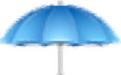
usbmon4.0最新软件 磁盘工具152KB免费版
下载
ndd磁盘医生(Norton Disk Doctor) 磁盘工具1.12Mv19.0.1.8 绿色中文版
下载
网络还原精灵 磁盘工具52.42Mv3.2.1.0 绿色版_支持win7
下载
Ghost11(硬盘备份工具) 磁盘工具3.67M
下载
私人磁盘专业版(磁盘加密) 磁盘工具3.83Mv5.0 绿色免费版(喊注册机)
下载
金士顿U盘量产工具 磁盘工具4.54Mv1.0 官方中文版
下载
硬盘保护卡克星 磁盘工具56KB免费版
下载
AlcorMP安国U盘量产工具 磁盘工具9.29Mv15.03.05.00 官方免费版
下载
partitionmagic汉化版(pq分区魔术师) 磁盘工具3.82Mv8.05 免费版
下载
PQ分区魔术师 磁盘工具4.61Mv8.0 汉化版
下载
硬盘分区魔术师软件(pqmagic) 磁盘工具12.20Mv11.0 中文版
下载
erasetools(u盘修复工具) 磁盘工具371KBv2017 最新版
下载
软盘镜像Image文件制作(WinImage Pro) 磁盘工具710KBv9.0 汉化版
下载
pctools9.0(硬盘修复工具) 磁盘工具4.88M免费版
下载
金士顿u盘phison-UP10修复量产工具 磁盘工具913KBv1.79.00 绿色中文版
下载
hd tune pro中文修改版 磁盘工具2.17Mv5.70 绿色版
下载
13
回复广东广州电信客人
与描述不一致。
12
回复山东日照东港客人
打开软件就能用,管理磁盘空间很方便,还可以快速恢复数据!
4
回复浙江杭州电信客人
非常棒,下载后就可以用了,正在搜索数据,等结束后再看看能否恢复。不知道为什么差评比好评多。是不是有水军?
2
回复广西贺州昭平县客人
diskgenius可以很好的分辨u盘的质量好坏,很棒
2
回复内蒙古呼和浩特客人
diskgenius可以恢复磁盘的数据,使用很简单
3
回复湖南湘潭湘潭县客人
diskgenius可恢复被误删的数据,还原硬盘里的文件,根据步骤就可快速找回,十分方便!
7
回复辽宁锦州客人
下载完了直接就是注册过的,不是很会用,上面小编写了很详细的教程,正在学习过程,谢谢分享!